3ds max/3ds max : setting
3ds max Command Panel 툴바 세팅
#*#®
2021. 5. 11. 16:43
반응형
- Command Panel 세팅
맥스 툴바 세팅은 [Customize] - [Customize User Interface] 에서도 가능지만 , 오늘은 자주쓰이는 Modifier List 를 버튼으로 만들어 작업효율을 높일 수 있는 방법을 알아보자.

포토샵에서 레이어를 쌓는 것처럼 맥스에서도 스텝별 작업이 가능하다. 처음 맥스를 배운다면 오브젝트 생성이후에 [Editable Poly] 로 컨버팅하는 것을 당연한 수순으로 생각하지만 , 어느정도 맥스 짬바가 쌓이면 [Edit Poly]를 사용하게 된다.
[Editable Poly] 와 [Edit Poly] 는 같은 듯 다르고 다른듯 같다. 확실한건 고수는 [Edit Poly] 를 다양하게 사용한다는것. [Edit Poly]를 이용하면 최초 오브젝트의 속성을 그대로 유지하면서 편집을 할 수 있다.

차곡차곡 쌓여가는 Modifier List 중 필요없는 Modifier List는 휴지통에 버릴 수 있다.
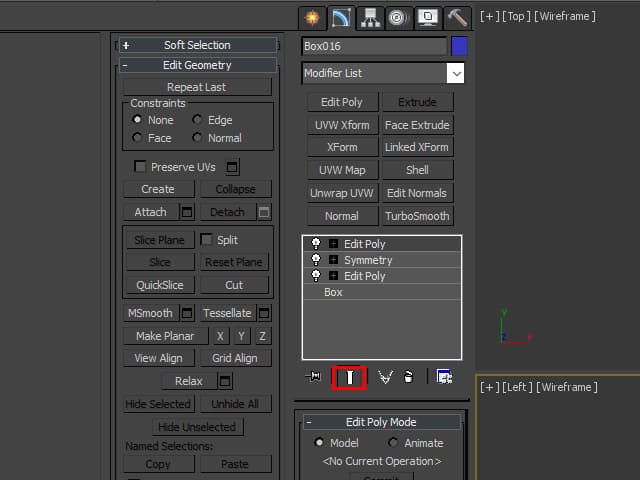
실린더를 클릭하면 작업의 마지막 상태를 볼 수 있다. (한번 더 클릭하면 현재 상태)
[Modifier List] 버튼 만들기
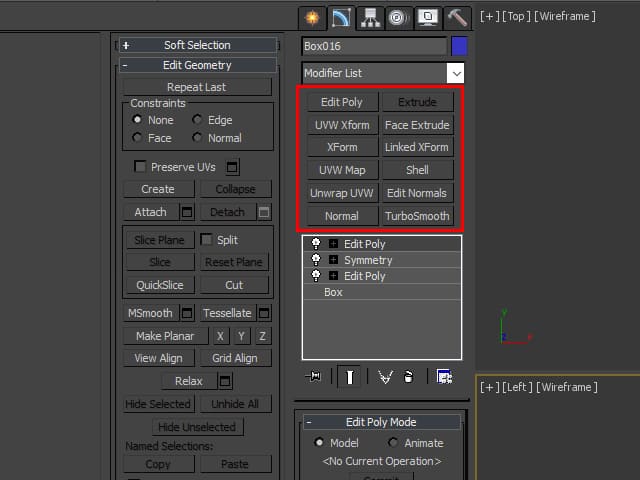
자주 사용하는 Modifier List 는 버튼으로 만들어 놓을 수 있다. 맥스를 하다보면 나만의 Modifier List 가 생기기 마련이다. 이때 , 버튼에 넣어서 관리하면 작업속도를 높일 수 있다. 단축키처럼 세팅된 환경을 따로 저장하고 로드할 수도 있다.
Configure Modifier Sets
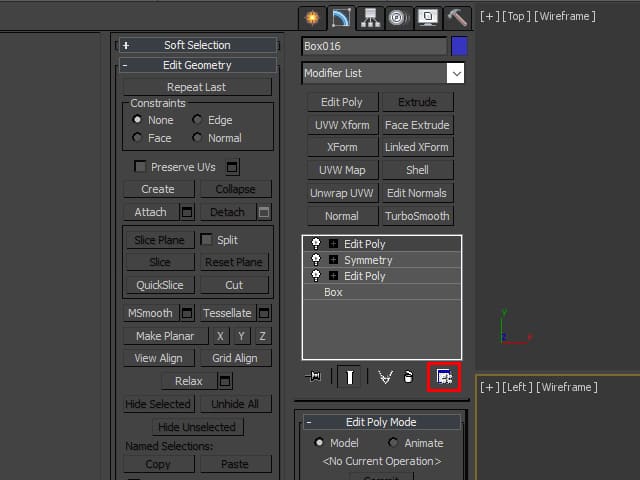
1 . 만약 버튼이 보이지 않는다면 , Configure Modifier Sets를 클릭한다.
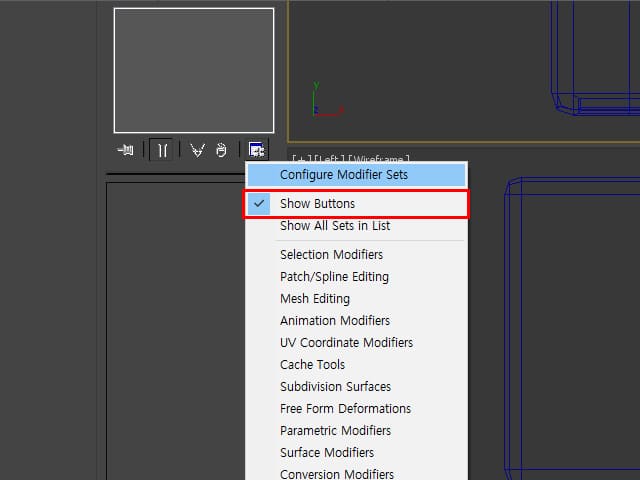
2 . Show Buttons 을 체크하면 버튼이 활성화된다.
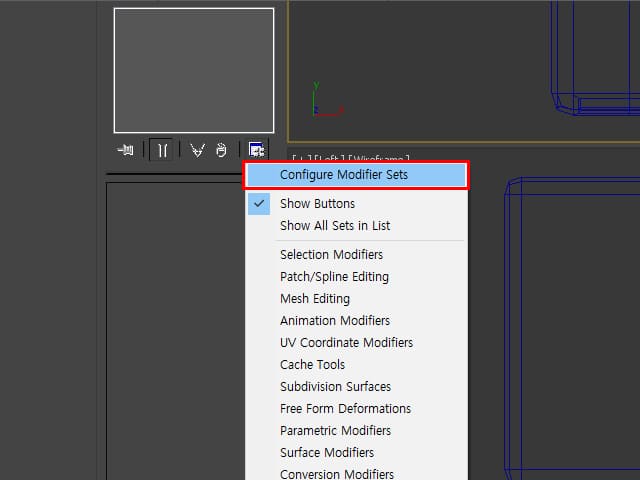
3 . Configure Modifier Sets : 버튼 안에 Modifier List 를 작업환경에 맞게 최적화 한다.
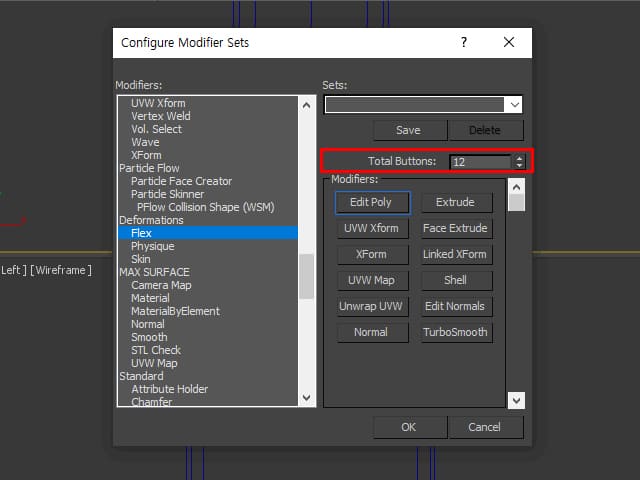
4 . Total Buttons : 버튼 갯수를 조절할 수 있다.

5 . 버튼 갯수를 조절해 자주쓰는 [Modifier List] 가 많다면 갯수를 늘린다. 버튼부자인양 세팅해놓는다. 호기심이 발동해 '버튼은 몇개까지 활성화할 수 있을까' 궁금할 수 있다. 버튼은 최대 32까지만 가능하다. (3ds max 2016 기준) 따라서 버튼을 500개 만들고 싶다고 500을 입력해도 자동으로 32으로 변경된다. 괜히 맥스 괴롭히지 말 것.
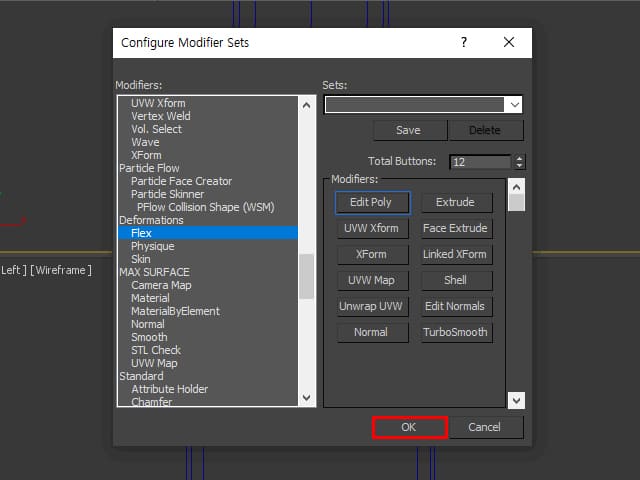
6 . 빈 버튼이 생성되었다면 원하는 [Modifier List] 를 드래그 앤 드롭한다. OK 클릭하면 버튼 세팅이 완료 된다.
반응형